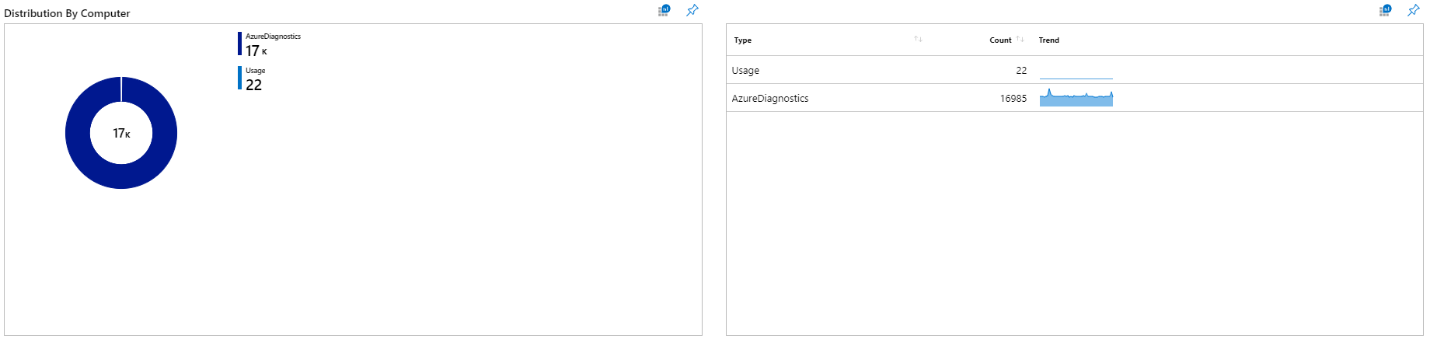Overstappen van Weergave Designer naar Werkmappen
Belangrijk
Weergaven in Azure Monitor worden buiten gebruik gesteld en overgezet naar werkmappen die extra functionaliteit bieden.
Weergaveontwerper is een functie van Azure Monitor waarmee u aangepaste weergaven kunt maken om u te helpen bij het visualiseren van gegevens in uw Log Analytics-werkruimte, met grafieken, lijsten en tijdlijnen. Weergaveontwerper is overgestapt op werkmappen om een flexibel canvas te bieden voor gegevensanalyse en het maken van uitgebreide visuele rapporten binnen de Azure Portal. Dit artikel helpt u bij de overgang van Weergaveontwerper naar Werkmappen. Hoewel in dit artikel eenvoudige stappen worden beschreven voor het opnieuw maken van enkele veelgebruikte weergaven van weergaveontwerpers, kunt u met werkmappen uw eigen aangepaste visualisaties en metrische gegevens maken en ontwerpen.
Werkmappen combineren tekst, logboekquery's, metrische gegevens en parameters in uitgebreide interactieve rapporten. Teamleden met dezelfde toegang tot Azure-resources kunnen ook werkmappen bewerken.
U kunt werkmappen gebruiken voor het volgende:
- Verken het gebruik van uw virtuele machine wanneer u de metrische gegevens die u van tevoren niet kent: CPU-gebruik, schijfruimte, geheugen, netwerkafhankelijkheden, enzovoort. In tegenstelling tot andere hulpprogramma's voor gebruiksanalyse kunt u met werkmappen meerdere soorten visualisaties en analyses combineren, waardoor ze ideaal zijn voor dit soort vrije-vormverkenning.
- Leg uw team uit hoe een onlangs ingerichte VM presteert door metrische gegevens weer te geven voor sleuteltellers en andere logboekgebeurtenissen.
- Deel de resultaten van een experiment met het wijzigen van het formaat van uw VM met andere leden van uw team. U kunt de doelen voor het experiment uitleggen met tekst en vervolgens elke metrische gebruiks- en analysequery's weergeven die worden gebruikt om het experiment te evalueren, samen met duidelijke bijschriften voor het feit of elk metrische gegeven boven of onder het doel was.
- Rapporteer de impact van een storing op het gebruik van uw VM, door gegevens, tekstuitleg en een bespreking van de volgende stappen te combineren om storingen in de toekomst te voorkomen.
Zie het artikel Aan de slag voor algemene werkmaptaken, zoals het maken, openen of opslaan van een werkmap.
Waarom overstappen van weergaveontwerperdashboards naar werkmappen?
Met Weergaveontwerper kunt u verschillende op query's gebaseerde weergaven en visualisaties genereren, maar veel aanpassingen op hoog niveau blijven beperkt, zoals het opmaken van de rasters en tegelindelingen of het selecteren van alternatieve afbeeldingen om uw gegevens weer te geven. Weergaveontwerper is beperkt tot in totaal negen verschillende tegels die uw gegevens vertegenwoordigen.
Weergaveontwerper heeft een vaste statische weergavestijl, terwijl werkmappen de vrijheid bieden om op te nemen en te wijzigen hoe de gegevens worden weergegeven.
Workbooks is een platform dat het volledige potentieel van uw gegevens benut. werkmappen behouden niet alleen alle mogelijkheden, maar ondersteunen ook meer functionaliteit via tekst, metrische gegevens, parameters en nog veel meer. Met werkmappen kunnen gebruikers bijvoorbeeld dichte rasters samenvoegen en zoekbalken toevoegen om de gegevens eenvoudig te filteren en te analyseren.
Deze werkmappenfuncties bieden extra functionaliteit die niet beschikbaar was in Weergave Designer.
- Ondersteunt zowel logboeken als metrische gegevens.
- Hiermee kunt u zowel persoonlijke weergaven voor afzonderlijk toegangsbeheer als gedeelde werkmappen weergeven.
- Aangepaste indelingsopties met tabbladen, grootte en schaalbesturingselementen.
- Ondersteuning voor het uitvoeren van query's in meerdere Log Analytics-werkruimten, Application Insights-toepassingen en abonnementen.
- Hiermee schakelt u aangepaste parameters in waarmee gekoppelde grafieken en visualisaties dynamisch worden bijgewerkt.
- Ondersteuning voor sjabloongalerie van openbare GitHub.
Deze schermopname is afkomstig uit de sjabloon Werkruimtegebruik en toont een voorbeeld van wat u met werkmappen kunt maken:
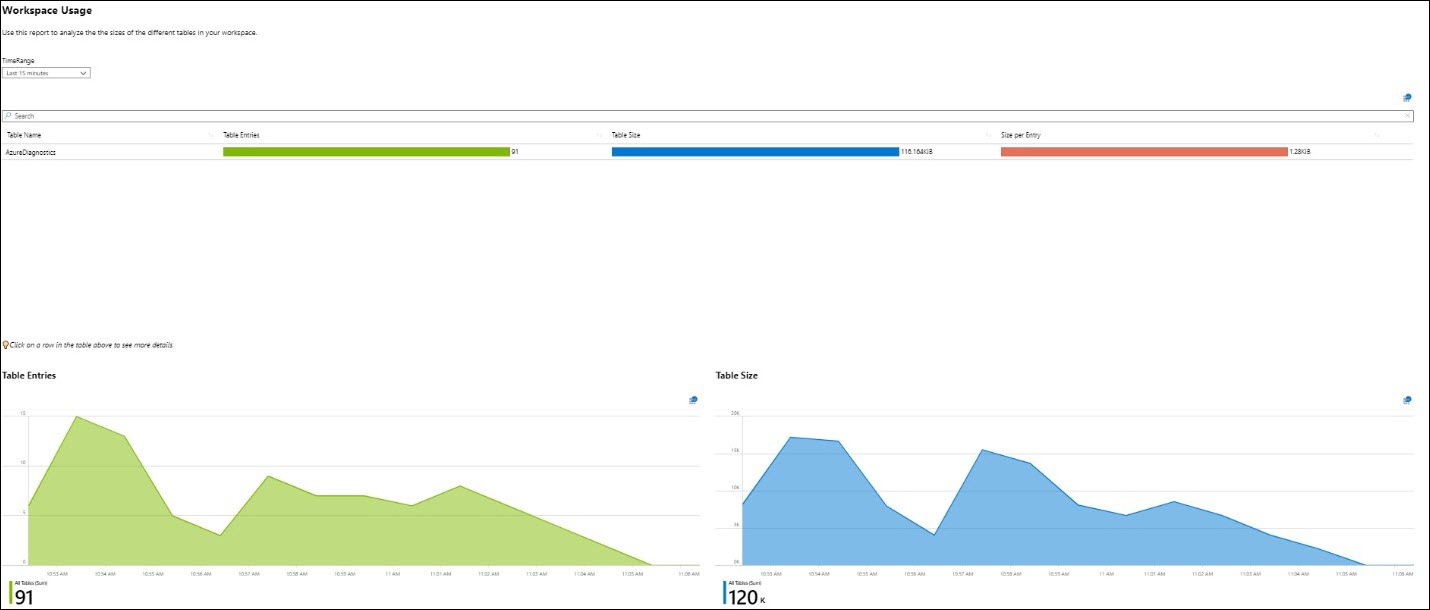
Algemene weergaven Designer repliceren
Terwijl Weergave Designer weergaven beheert via het werkruimteoverzicht, hebben werkmappen een galerie waarin opgeslagen werkmappen en sjablonen voor uw werkruimte worden weergegeven. Gebruikers kunnen de galerie gebruiken om weergaven te openen, te wijzigen en te maken.
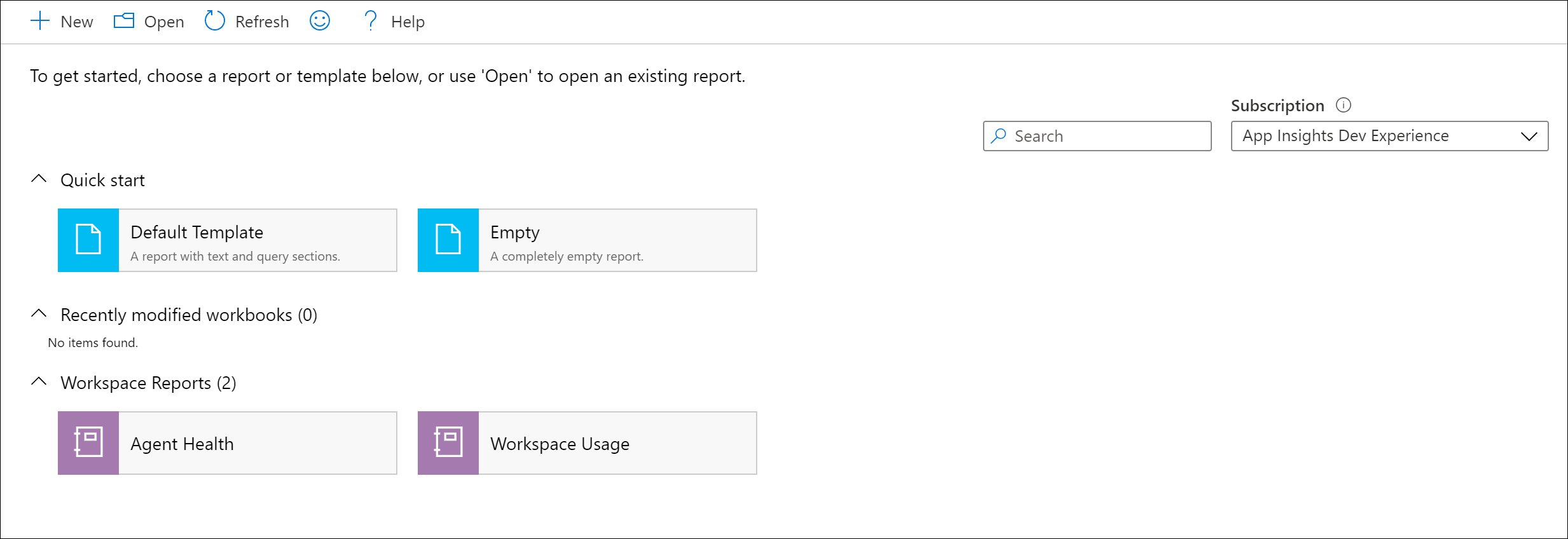
In de onderstaande voorbeelden ziet u veelgebruikte weergave-Designer stijlen en hoe deze kunnen worden geconverteerd naar werkmappen.
Verticale werkruimte
Gebruik de voorbeeld-JSON om een werkmap te maken die lijkt op een weergave Designer verticale werkruimte.
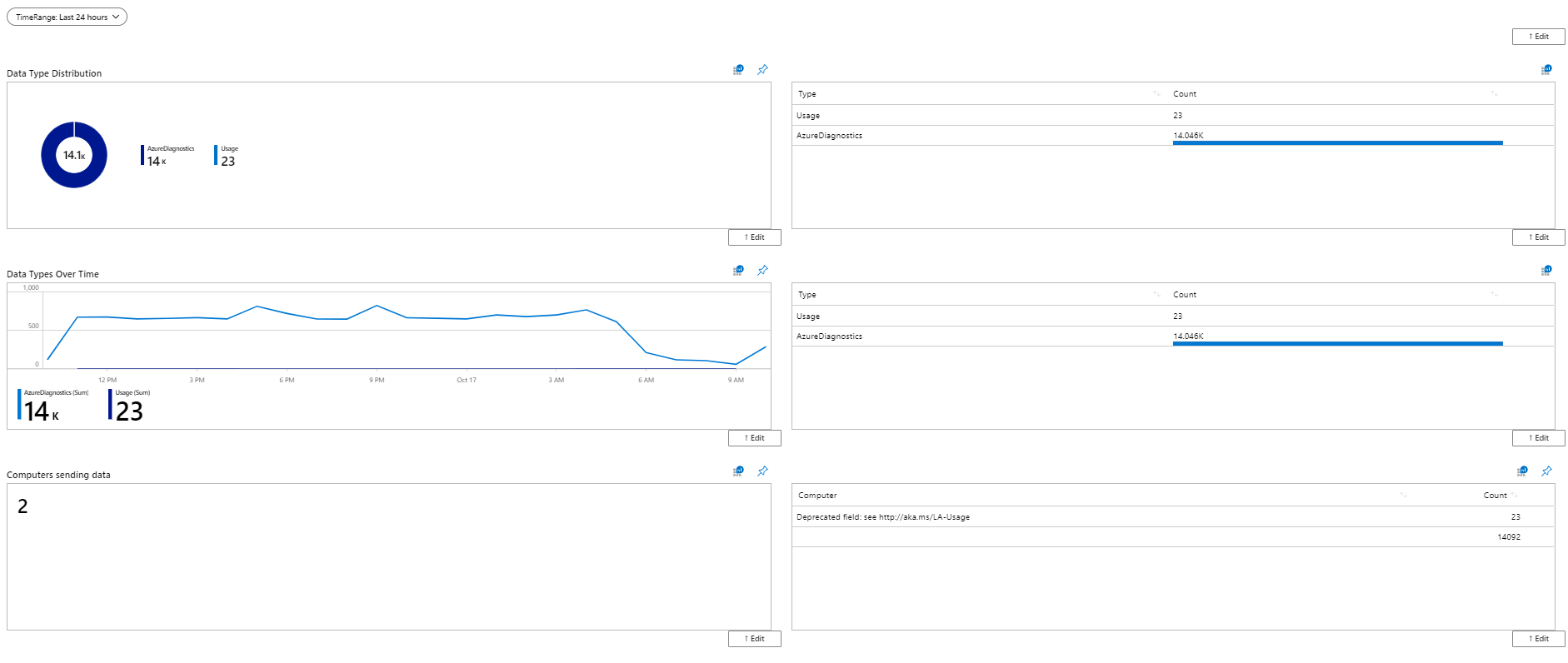
Werkruimte met tabbladen
Gebruik de voorbeeld-JSON om een werkmap te maken die lijkt op een weergave Designer werkruimte met tabbladen.
Dit is een werkmap met het tabblad Distributie van gegevenstypen:

Dit is een werkmap met een gegevenstype in de loop van de tijd:

De tegel Overzicht Designer weergeven repliceren
In Weergave Designer kunt u de overzichtstegel gebruiken om de algehele status weer te geven en samen te vatten. Deze worden weergegeven in zeven tegels, variërend van getallen tot grafieken. In werkmappen kunt u vergelijkbare visualisaties maken en deze vastmaken aan uw Azure Portal Dashboard. Net als bij de overzichtstegels in het werkruimteoverzicht worden vastgemaakte werkmapitems rechtstreeks gekoppeld aan de werkmapweergave.
U kunt ook profiteren van de hoge mate van aanpassingsfuncties van Azure Dashboard, waarmee u automatisch kunt vernieuwen, verplaatsen, de grootte aanpassen en meer filteren op uw vastgemaakte items en visualisaties.
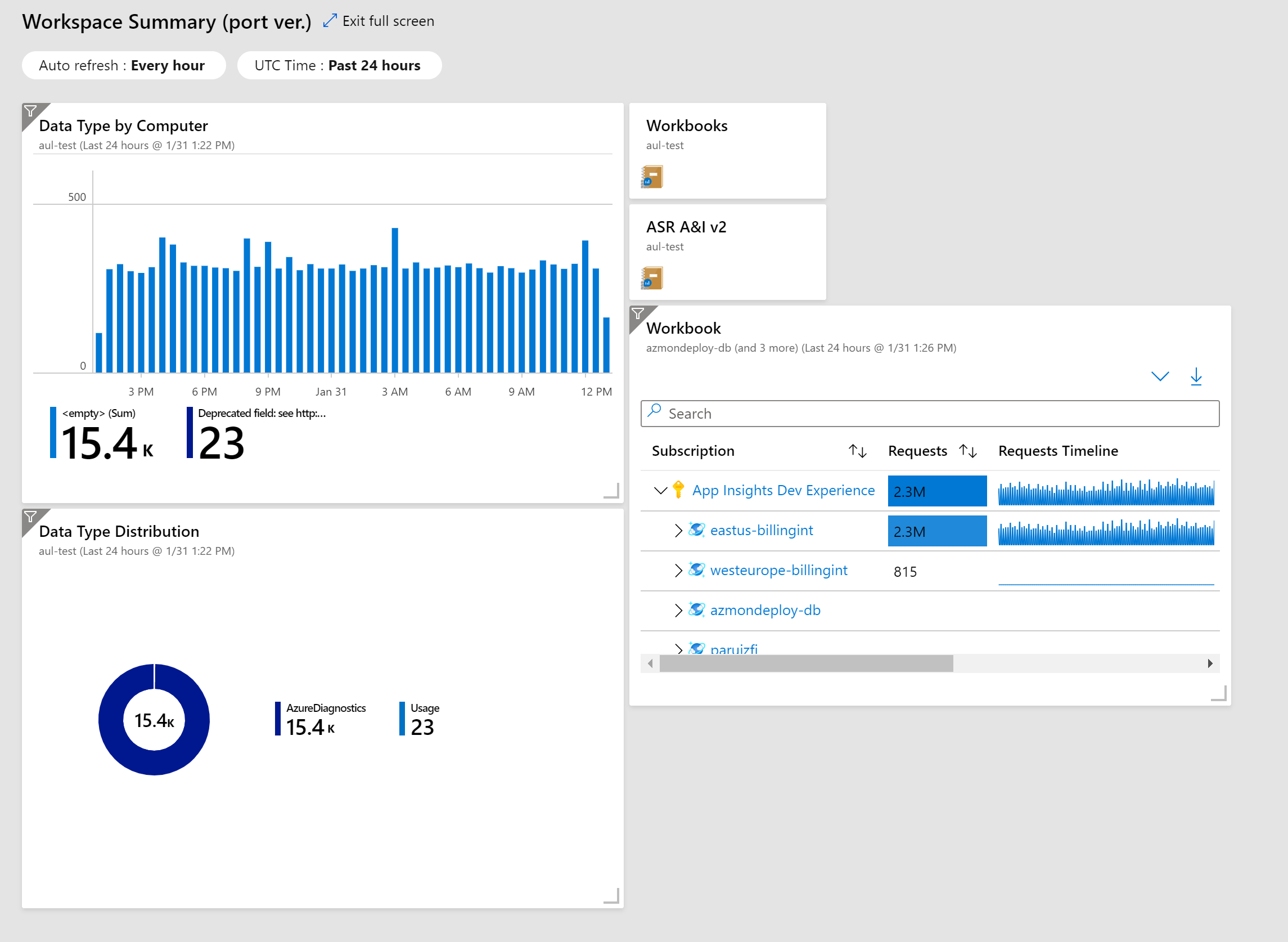
Een werkmapitem vastmaken
- Maak een nieuw Azure-dashboard of selecteer een bestaand Azure-dashboard.
- Volg de instructies om een visualisatie vast te maken.
- Schakel de optie Altijd het speldpictogram voor deze stap weergeven in. Er wordt een speldpictogram weergegeven in de rechterbovenhoek van het werkmapitem. Met deze pincode kunt u specifieke visualisaties vastmaken aan uw dashboard, net als de overzichtstegels.
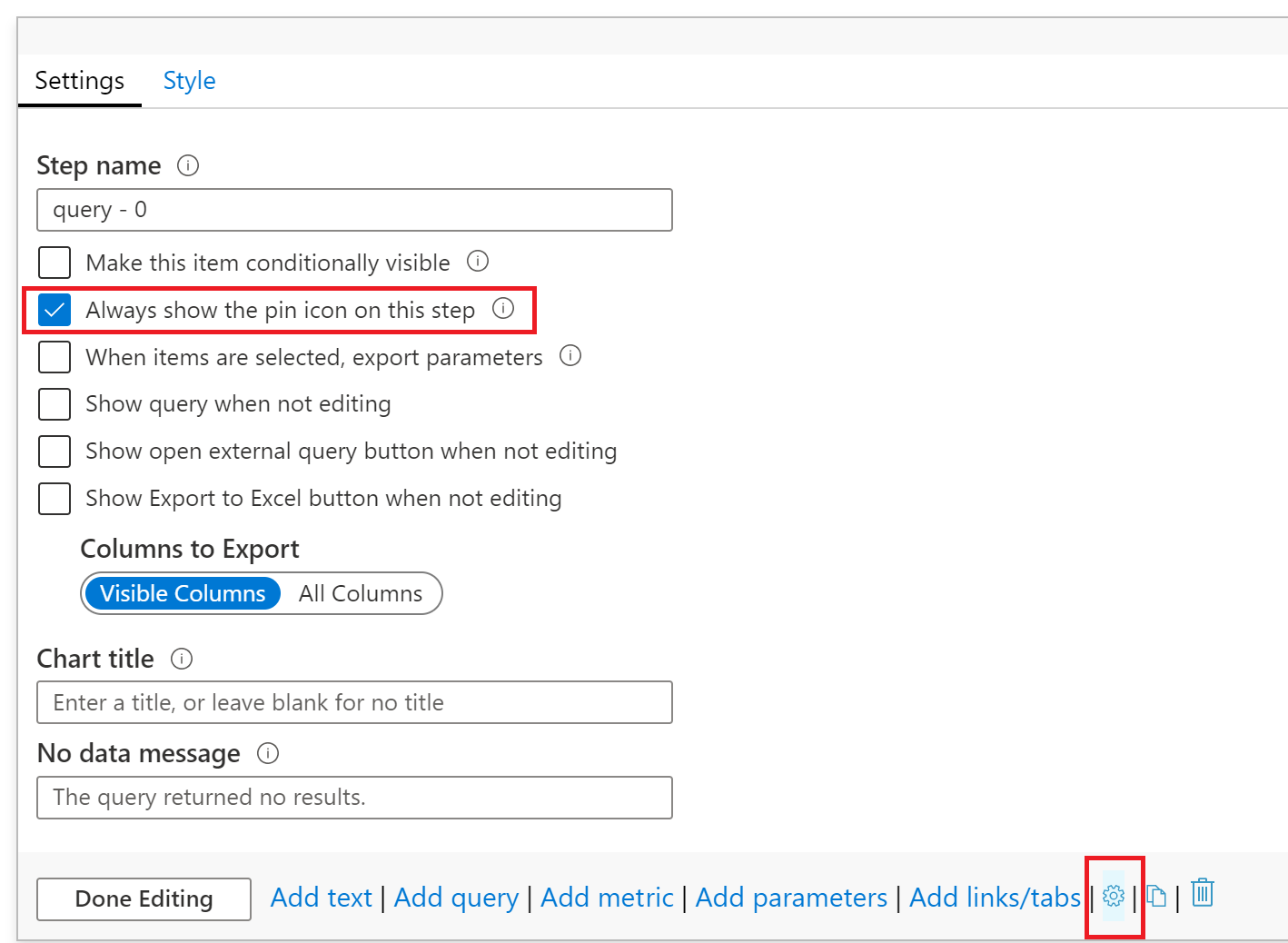
U kunt ook meerdere visualisaties uit de werkmap of de volledige werkmapinhoud vastmaken aan een dashboard.
Een hele werkmap vastmaken
- Ga naar de bewerkingsmodus door Bewerken te selecteren in de bovenste werkbalk.
- Gebruik het speldpictogram om het hele werkmapitem of een van de afzonderlijke elementen en visualisaties in de werkmap vast te maken.
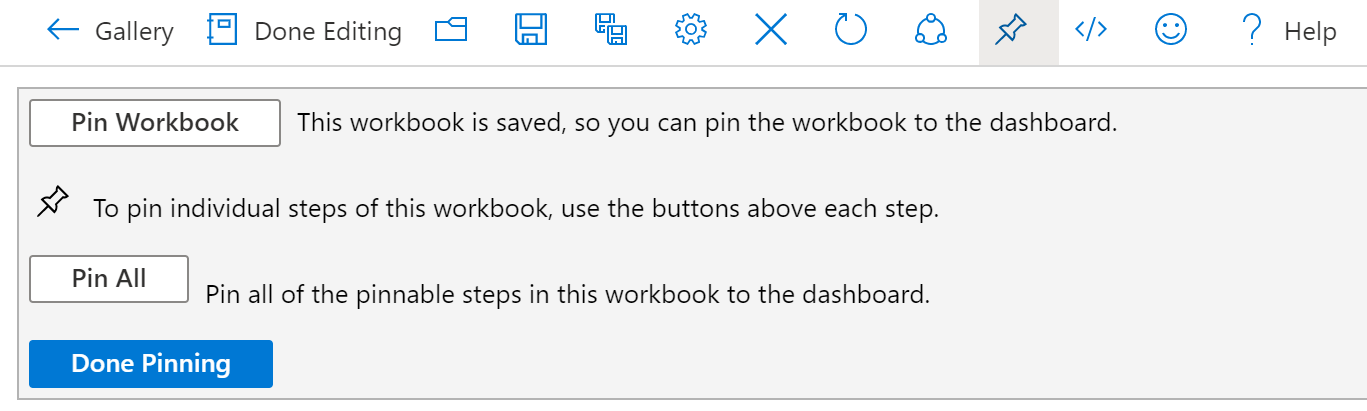
De tegel Lijst met Designer weergeven & repliceren
Tegels voor weergaveontwerper bestaan doorgaans uit twee secties, een visualisatie en een lijst die overeenkomt met de gegevens uit de visualisatie, bijvoorbeeld de tegel Donut & List .
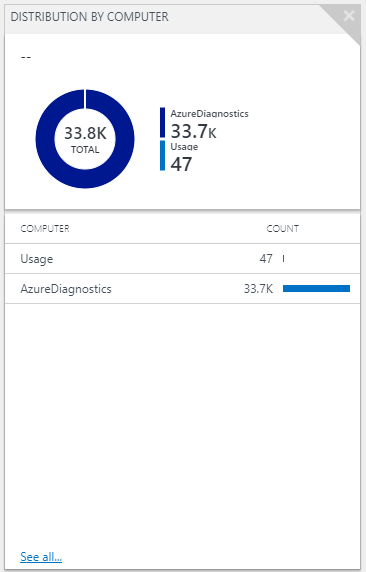
Met werkmappen kunt u ervoor kiezen om een query uit te voeren op een of beide secties van de weergave. Het formuleren van query's in werkmappen is een eenvoudig proces in twee stappen. Ten eerste worden de gegevens gegenereerd op basis van de query en ten tweede worden de gegevens weergegeven als een visualisatie. Een voorbeeld van hoe deze weergave opnieuw wordt gemaakt in werkmappen is als volgt: